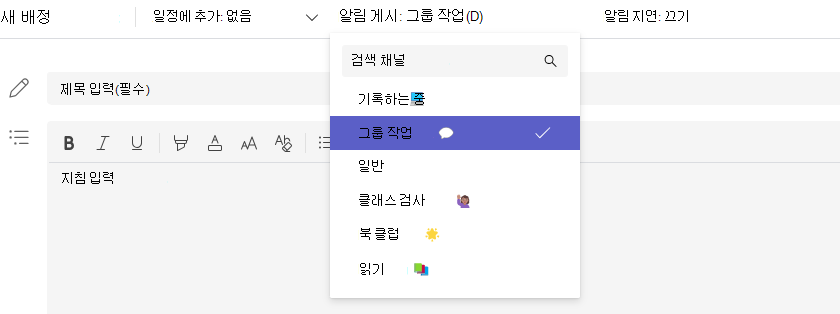Microsoft Teams for Education에서 과제를 작성하고 드롭다운 메뉴에서 과제를 할당하려는 수업을 선택합니다. 이렇게 하면 동일한 코스 내용의 여러 수업을 관리하면서 시간을 절약할 수 있습니다. 과제가 배포된 후에는 수업 내에서 별도로 편집하거나 삭제할 수 있습니다.
참고: Microsoft Teams의 과제는 휴대폰 및 태블릿용 Microsoft Teams 모바일 앱에서도 사용할 수 있습니다.
새 과제 만들기
-
수업 팀으로 이동한 다음 과제를 선택합니다.
-
만들기 > 과제를 선택합니다.
-
이 과제를 배포하려는 추가 수업을 선택하려면 할당을 선택합니다. 기본적으로 본인이 참가한 수업이 먼저 선택됩니다. 클래스를 선택하여 선택합니다.
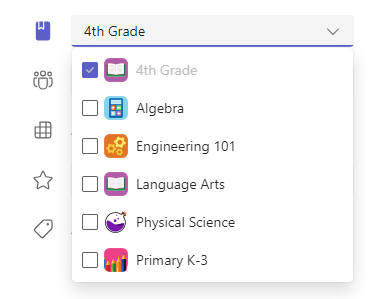
-
클래스를 선택한 후에는 과제의 세부 정보를 완료합니다. 할당 설정에 대해 자세히 알아보세요.
-
과제 제목(필수)
-
지침(선택 사항)
-
기한 및 기한
-
원하는 공통분모를 사용하여 점수를 설정합니다. 예: 100포인트 또는 4.0. (선택 사항)
-
늦은 제출 허용(선택 사항)
-
전달하거나 참조로 사용할 문서와 같은 리소스를 추가합니다. (선택 사항)
-
채점 Rubric을 추가합니다. (선택 사항)
-
할당 타임라인 편집합니다. (선택 사항)
-
범주를 추가합니다. (선택 사항)
5. 할당을 선택합니다. 선택한 수업의 학생들은 새 과제에 대한 알림을 받게 됩니다. 모든 수업에 과제를 배포할 때는 시간이 좀 걸릴 수 있습니다.
다중 클래스 기한
할당 타임라인 통해 클래스당 기한을 설정하는 옵션이 있습니다.
1. 할당 타임라인 편집 링크를 선택합니다.
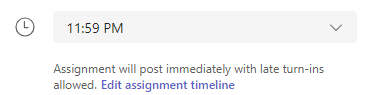
2. 클래스별 기한 설정 스위치를 전환합니다.
이제 여러 클래스에서 동일한 할당에 대한 기한을 설정할 수 있습니다.
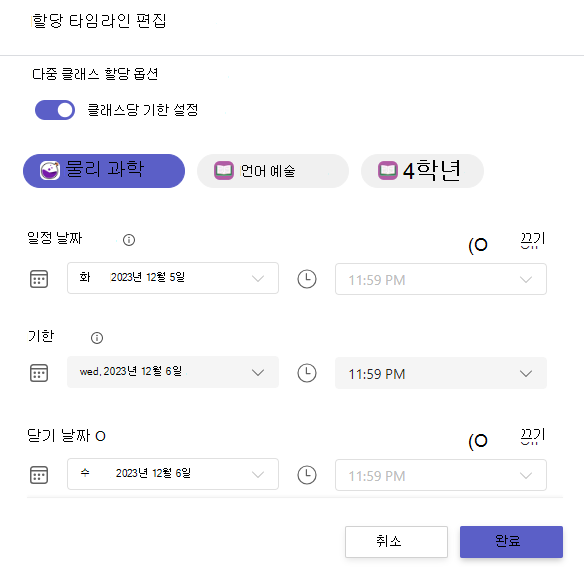
개별 학생에게 할당
할당에서 학생 드롭다운 을 선택합니다. 기본적으로 모든 학생이 선택됩니다. 학생 이름 또는 유형을 선택하여 학생을 검색합니다. 과제를 한 번에 하나의 수업에 있는 개별 학생들에게만 할당할 수 있습니다.
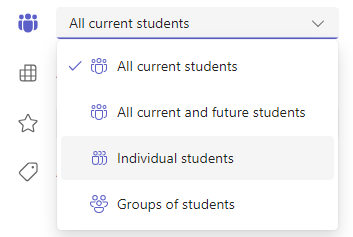
학생을 선택하면 과제에 세부 정보 추가를 완료합니다.
할당을 선택합니다. 선택한 학생에게 새 과제에 대한 알림이 표시됩니다.
채널 지원
여러 채널을 설정한 경우 해당 채널에도 알림을 게시할 수 있습니다.
1. 게시 알림: 옵션으로 이동합니다 .
2. 드롭다운 메뉴에서 채널을 선택합니다. 하나의 채널만 선택할 수 있습니다.